Mikrotik настроить vpn сервер
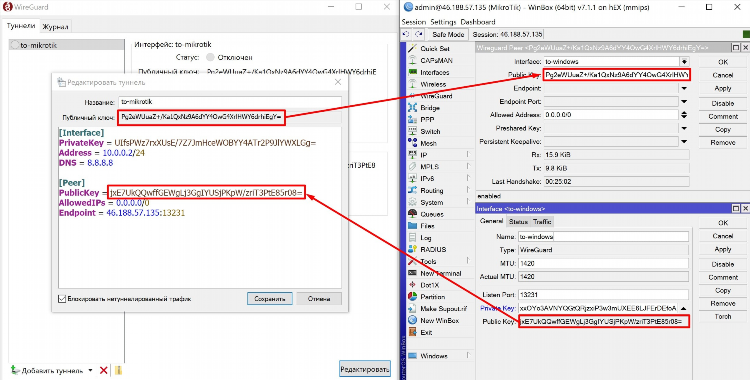
Mikrotik настроить VPN сервер: пошаговое руководство
Настройка VPN-сервера на маршрутизаторах Mikrotik позволяет безопасно подключать удалённых пользователей и филиалы к корпоративной сети. Поддерживаются различные типы VPN: PPTP, L2TP/IPSec, SSTP и OpenVPN. Выбор протокола зависит от требований к безопасности, совместимости и производительности.
Подготовка оборудования и доступа
Перед началом настройки необходимо:
-
Обновить прошивку маршрутизатора до актуальной версии RouterOS.
-
Получить доступ к Mikrotik через Winbox, WebFig или SSH.
-
Настроить внешний IP-адрес или использовать динамический DNS-сервис.
Выбор протокола VPN
Наиболее часто используемые VPN-протоколы:
-
PPTP — минимальная настройка, но слабая безопасность.
-
L2TP/IPSec — баланс между безопасностью и простотой.
-
SSTP — надёжный протокол, использует HTTPS-порт (TCP 443).
-
OpenVPN — высокая безопасность, сложная настройка.
Mikrotik настроить VPN сервер: пример настройки L2TP/IPSec
Шаг 1: Создание IP-пула
-
В разделе IP → Pools создать пул адресов, например:
-
Name: vpn-pool
-
Addresses: 192.168.100.10-192.168.100.100
-
Шаг 2: Настройка PPP-профиля
-
Перейти в PPP → Profiles.
-
Создать профиль:
-
Name: l2tp-profile
-
Local Address: 192.168.100.1
-
Remote Address: vpn-pool
-
Use Encryption: yes
-
Шаг 3: Создание VPN-пользователя
-
Перейти в PPP → Secrets.
-
Добавить нового пользователя:
-
Name: vpnuser
-
Password: безопасный_пароль
-
Service: l2tp
-
Profile: l2tp-profile
-
Шаг 4: Включение L2TP-сервера
-
Перейти в PPP → Interface → L2TP Server.
-
Включить сервер:
-
Enabled: yes
-
Default Profile: l2tp-profile
-
Use IPSec: yes
-
IPSec Secret: общий_секрет
-
Шаг 5: Настройка IPsec
-
Перейти в IP → IPsec → Proposals.
-
Проверить, что включены следующие параметры:
-
Auth Algorithms: sha1
-
Enc. Algorithms: aes-128, 3des
-
-
Перейти в IP → IPsec → Peers.
-
Добавить peer:
-
Address: 0.0.0.0/0
-
Secret: общий_секрет
-
Exchange Mode: main
-
Policy Template Group: default
-
NAT Traversal: yes
-
-
Перейти в IP → IPsec → Policies.
-
Убедиться, что политика IPsec создана автоматически.
Шаг 6: Настройка правил Firewall (при необходимости)
-
Разрешить входящие соединения по UDP 500, UDP 1701 и UDP 4500.
-
Настроить NAT для VPN-подключений:
-
Chain: srcnat
-
Src. Address: 192.168.100.0/24
-
Out. Interface: WAN
-
Action: masquerade
-
Проверка и подключение клиента
После настройки необходимо протестировать соединение:
-
На клиентском устройстве настроить L2TP с включённым IPSec и ввести общий секрет.
-
Использовать логин и пароль, указанные в PPP → Secrets.
-
Проверить успешное подключение в PPP → Active Connections.
Часто задаваемые вопросы (FAQ)
Какие порты необходимо открыть для L2TP/IPSec?
UDP 500, UDP 1701, UDP 4500 и IP-протокол 50 (ESP) должны быть разрешены на внешнем интерфейсе маршрутизатора.
Можно ли использовать динамический IP для VPN-сервера Mikrotik?
Да, при использовании DDNS-сервиса, например, встроенного Mikrotik DDNS или стороннего провайдера.
Поддерживает ли Mikrotik одновременные подключения нескольких пользователей?
Да, количество подключений зависит от модели оборудования и лицензии RouterOS.
Какие протоколы наиболее безопасны для использования на Mikrotik?
Наиболее безопасными считаются OpenVPN и L2TP/IPSec при правильной настройке.
Нужно ли приобретать лицензию для настройки VPN на Mikrotik?
VPN-функциональность доступна на большинстве лицензий, начиная с уровня 3. Однако для использования SSTP и OpenVPN требуется лицензия уровня 4 и выше.

Посетители, находящиеся в группе Гости, не могут оставлять комментарии к данной публикации.